系统设置(2)_PHPCms教程
留空则所有 IP 均可访问网站后台
后台最大登陆失败次数:登陆失败次数超过后系统将自动锁定该IP,0表示不限制次数 建议写入10以内的次数,防止暴力破解
IP锁定时间:超过锁定时间后该IP将自动解锁
IP访问禁止:可按IP或者IP段设置禁止访问站点,此功能会消耗一定的服务器资源
后台登录验证码:假如您的空间支持GD库,建议开启,这样有利于加强系统安全。
图片处理
(只有支持GD库此项才有效)
PHP图形处理(GD库)功能检测:假如示“支持PNG JPG GIF”您才可以使用下面的功能
是否启用缩略图:建议开启
缩略图默认宽度、缩略图默认高度:定义缩略图的尺寸
缩略图算法:宽和高都大于0时,缩小成指定大小,其中一个为0时,按比例缩小
水印类型:选择“文字水印”还是“图片水印”或关闭水印功能
水印文字:开启文字水印时有效
文字字体:上传自己需要的字体文件并在此设置正确的URL地址
文字大小:文字尺寸
文字颜色:水印文字的颜色,请使用颜色代码 如:#ff0000
水印图片:开启“图片水印”时有效,点击右边的“上传”将需要的图片文件上传到服务器
水印位置:请在此选择水印添加的位置(3x3 共 9 个位置可选)。
邮件设置
发送方式:SMTP方式 或 Mail函数(Windows服务器不支持)
邮箱SMTP:SMTP服务器,只有正确设置才能使用发邮件功能,假如您不清楚请咨询您的邮箱提供商
邮箱帐号:SMTP服务器的用户帐号
邮箱密码:登陆邮箱的密码
SMTP端口:默认为25,一般不需要改,可以咨询您的邮箱提供商
检查邮件设置:在此设置一个您能正常接收邮件的E-mail地址,点击右边的“发送测试邮件”测试设置的正确性
邮件内是否携带签名:选“是”将在发送的邮件中包含签名内容
邮件签名:设置您的签名内容,开启“携带签名”时有效
FTP设置
是否启用FTP功能:开启FTP功能后,phpcms将采用ftp方式建立目录和修改权限。假如您的服务器为WINDOWS系统,不需要启用FTP功能,跳过此步
ftp主机、ftp端口、ftp帐号、ftp密码:填写正确的参数
PHPCMS根目录相对FTP根目录的路径:网站相对ftp根目录的路径
测试ftp连接:测试FTP设置的正确性
通行证
开启与Discuz Phpwind论坛的整合
是否启用通行证:是否开启论坛整合功能,请先安装好论坛,整合后phpcms将与论坛统一注册和登录
整合文件:选择您的论坛类型 Discuz 、Phpwind
接口地址:填写接口访问的网址
认证密钥:填写验证的密钥
注重:整合完毕后需要将论坛的会员数据导入到phpcms系统,否则论坛用户将无法登录。假如论坛是新安装的,而且治理员帐号和密码和phpcms系统中一致。
那么,无需进行数据导入。数据导入的方法见 《《会员外部数据导入》》
(a)Discuz与PHPCMS整合
首先进入网站后台 打开系统设置-->基本配置-->通行证
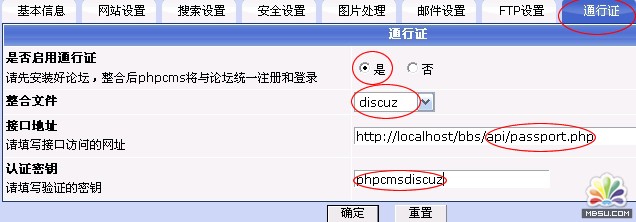
是否启用通行证:选“是”
整合文件:选“discuz”
接口地址:论坛接口文件地址,http://您的论坛地址/api/passport.php
认证密钥:自行设定但应与Discuz中设置的“通行证私有密匙”保持一致
确认后PHPCMS部分的设置即完成。

 AI閻忓繐绻楁禒锟� 闁煎疇妫勯崯鎾村濮樿鲸鏆�
AI閻忓繐绻楁禒锟� 闁煎疇妫勯崯鎾村濮樿鲸鏆� 闁糕晝鍠庨幃锟�
闁糕晝鍠庨幃锟� 闁规亽鍔忓畷锟�
闁规亽鍔忓畷锟� 。
。